1、先插入一张图片

3、调整表格大小,确保表格与图片大小一致。在表格上单击鼠标右键,在弹出的快捷菜单中选择“置于底层”命令。

5、选择图片表格,按【Ctrl+X】键剪切。再点击【开始】-【粘贴】-【选择性粘贴】,在打开的对话框中选择“图片(增强型图元文件)”选项,点击“确定”按钮。这时右键进行两次取消组合,即可看到这张图片按单元格大小进行了拆分。
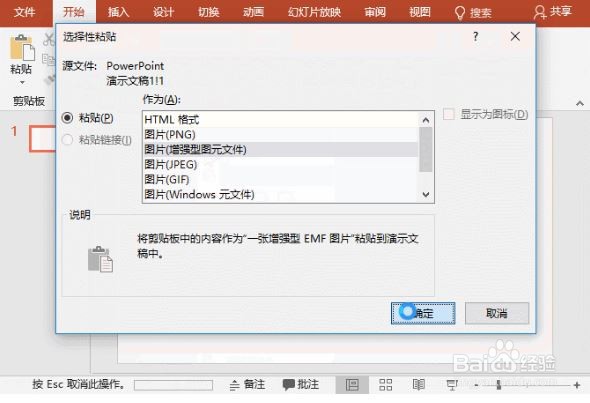
7、复制一张幻灯片,将第一张幻灯片的图片打散。然后选择第二张幻灯片,点击【切换】-【切换效果】,在弹出的列表中选择一种切换效果,这里选择”棋盘“。最后完成如下所示。

